Excel表格自动计算加减乘除的方法
2023-05-19 11:27:22作者:极光下载站
很多小伙伴在使用excel程序编辑表格文档的时候,经常会需要进行的操作就是对表格中的数据进行各种计算,常见的计算方式就是加减乘除,在Excel中我们可以使用函数对数据进行加减乘除的计算,也可以使用公式对数据进行计算,计算好一组数据之后,鼠标向下拖动结果就能得到剩余数据的计算结果了,十分的方便。使用函数时,我们只需要在“公式”的子工具栏中打开“插入函数”选项,就可以查找并使用对应函数了,想要使用公式时,我们在数字键盘上找到加减乘除的对于运算符号即可。有的小伙伴可能不清楚具体的操作方法,接下来小编就来和大家分享一下Excel表格自动计算加减乘除的方法。
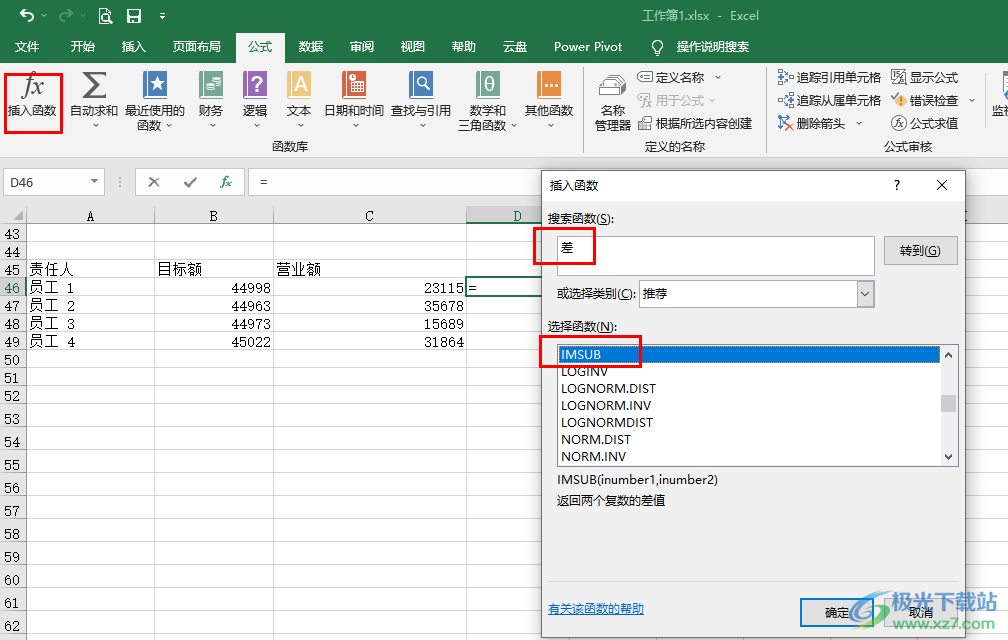
方法步骤
方法一 加
1、第一步,我们先在电脑中找到一个需要编辑的表格文档,右键单击该文档并选择“打开方式”,接着点击“Excel”选项
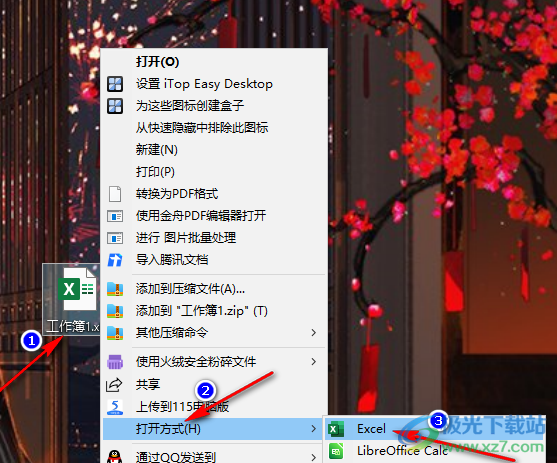
2、第二步,进入Excel页面之后,我们先点击数据右侧的空白单元格,然后点击“公式”工具,再打开“自动求和”选项,接着在下拉列表中选择“求和”选项就可以在单元格中看到求和公式了,使用了求和公式之后直接点击回车键就可以得到求和结果
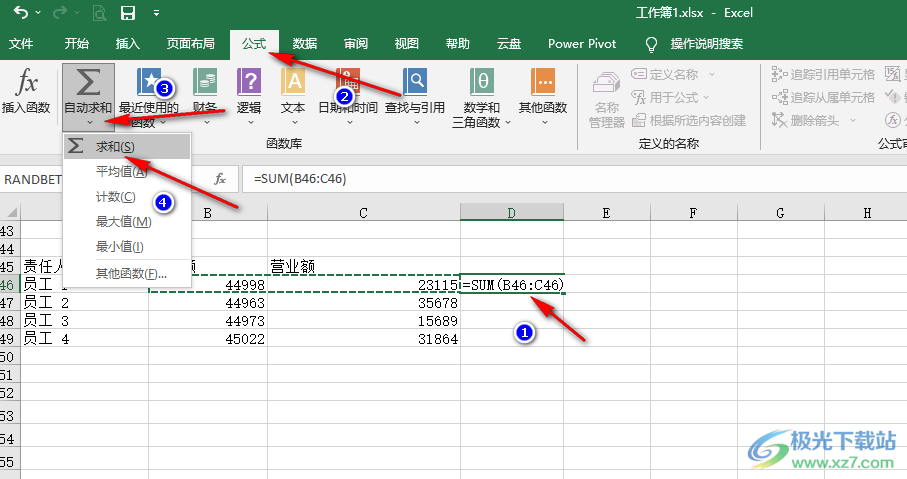
方法二 减
3、第三步,想要计算减法时,我们点击“插入函数”选项,然后在弹框中输入“减”,点击“转到”选项,再在选择函数的框内找到“IMSUB”函数,点击该函数之后,点击“确定”选项
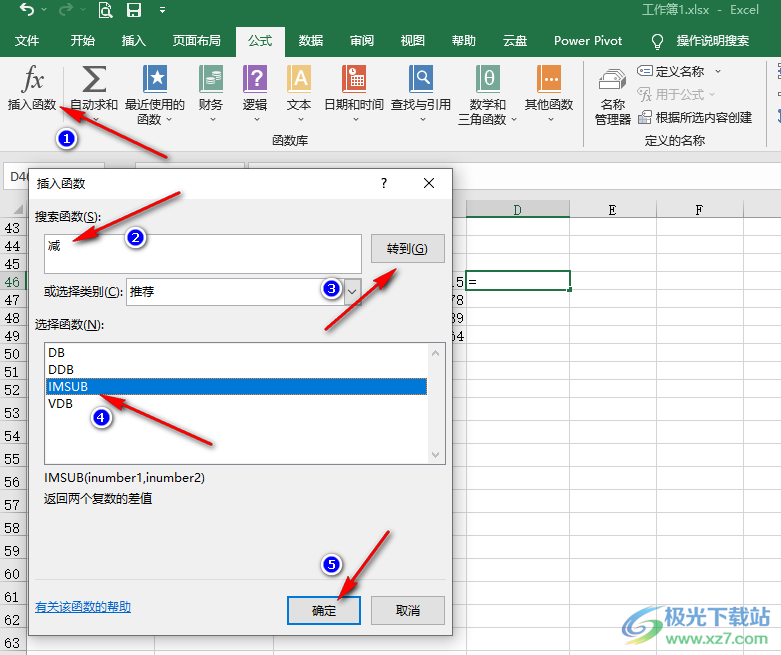
4、第四步,点击了差值函数之后,我们在弹框中先点击第一个框,然后点击被减数所在单元格,再点击第二框,然后点击减数所在单元格,设置好数据之后我们点击“确定”选项即可
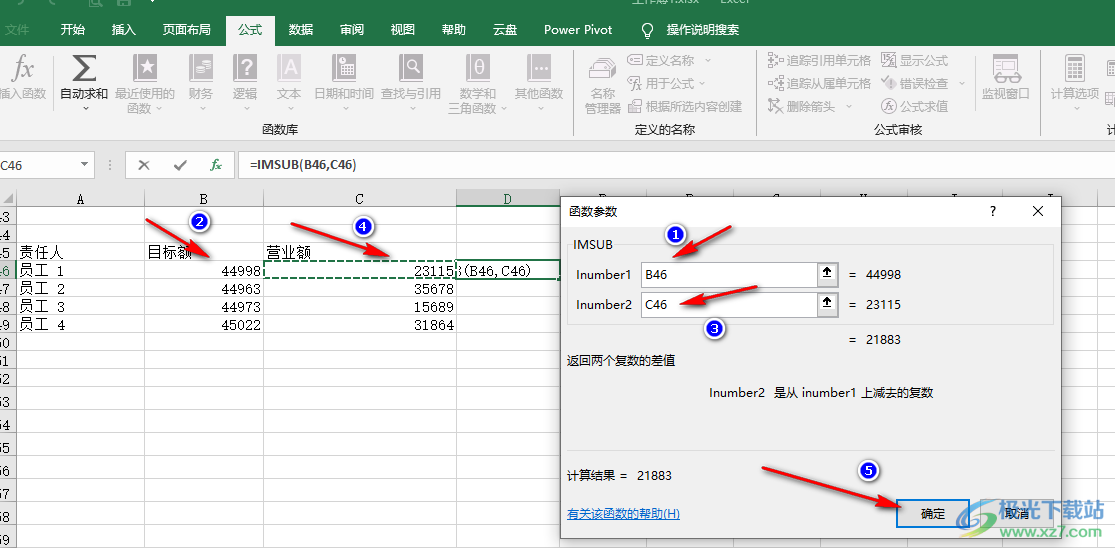
方法三 乘
5、第五步,想要计算乘积时,我们在插入函数的框内输入“乘”,然后点击转到选项,再在选择函数的框内找到“PRODUCT”函数,点击该函数再点击确定选项,接着在计算的弹框中参照第四步的操作设置好数据单元格并点击确定选项即可
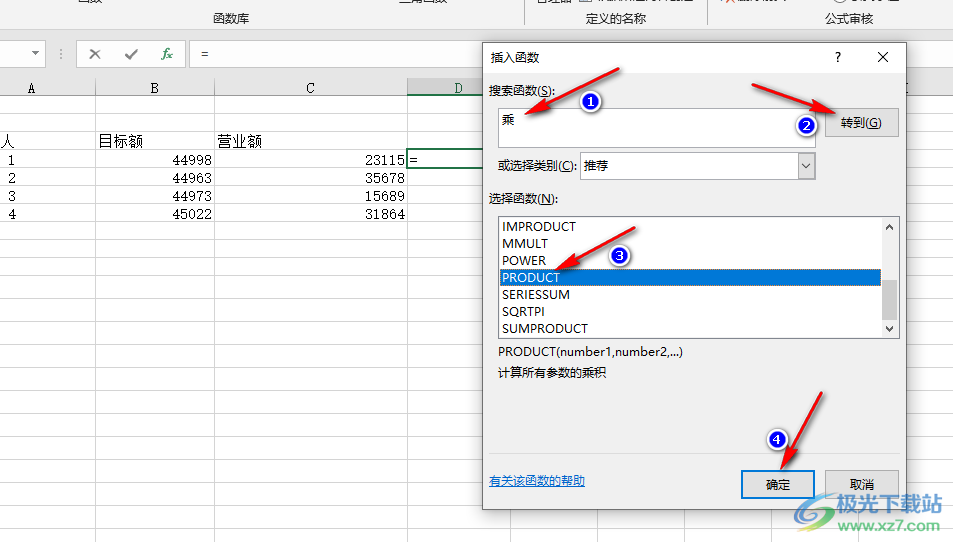
方法四 除
6、第六步,想要计算两数之商时,我们在插入函数的框内输入“除”,然后点击“转到”选项,接着在选择函数的框内找到“IMDIV”函数,再点击确定选项即可,最后重复第四步,完成数据单元格的选择并点击确定选项即可
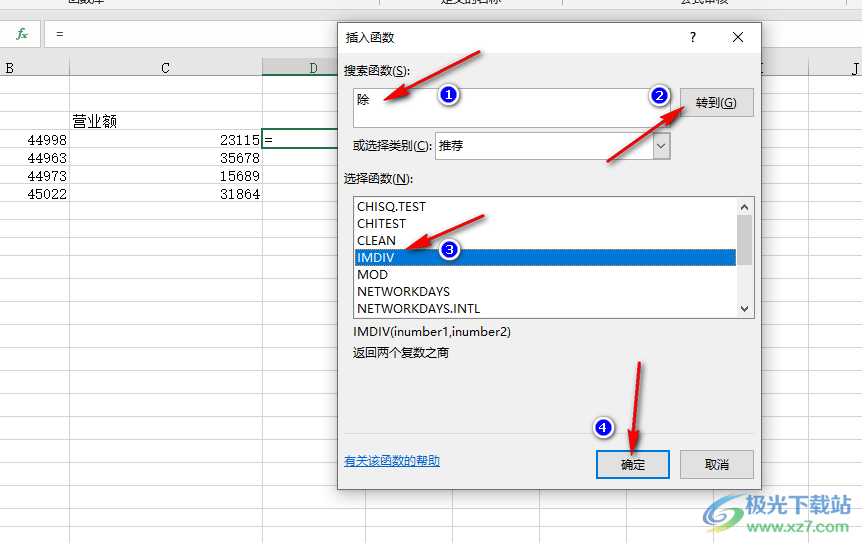
方法五 使用键盘输入运算符号
7、第七步,我们在单元格中输入“=”,然后先点击第一个数据所在单元格,接着输入自己需要的运算符号,在键盘的数字键盘上可以找到加减乘除的运算符号,输入符号之后,我们再点击第二个数据所在单元格,然后点击回车键就可以得到计算结果了
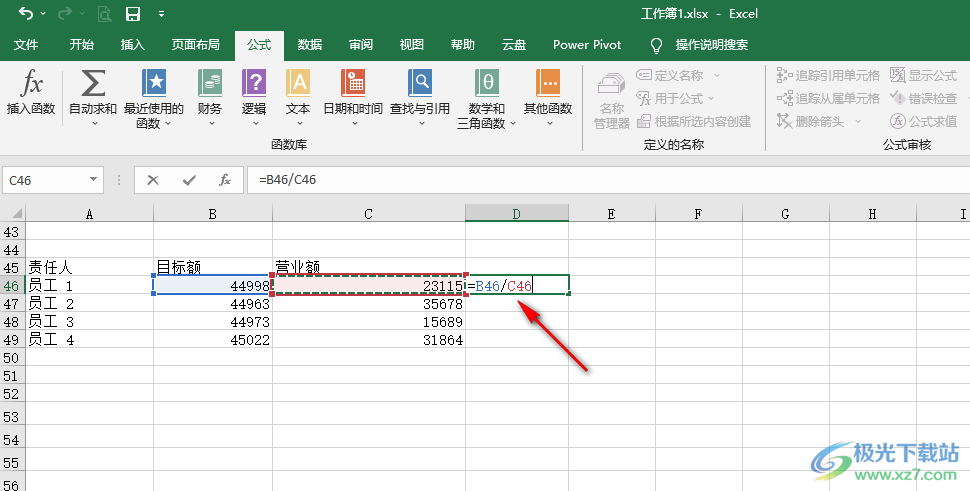
以上就是小编整理总结出的关于Excel表格自动计算加减乘除的方法,前四种方法都是使用插入函数工具,找到加减乘除的对应函数,然后进行计算,第五种方法是直接手动输入计算公式,选择其中一种方法进行操作即可,感兴趣的小伙伴快去试试吧。
